Chinese, Simplified
简介
AmLink平台的EVB出厂后,用户可以根据需要升级最新的官方固件,本文介绍固件升级工具的使用方法。
步骤
1. 下载最新的固件升级工具,地址如下:
https://www.temolin.com/sites/default/files/temolindownload.zip
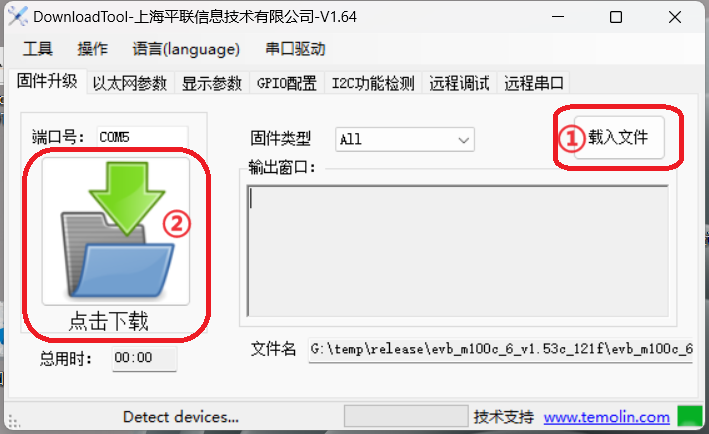
2. 压缩包解压缩后,运行TemolinDownload.exe
3. 选择要更新的固件类型,一般保持默认的All即可。(也可指定单个固件,如boot.img选boot,sytem.img选system,以此类推)。
4. 点击“载入文件”,一般选择固件目录里dldfine.tin文件即可,如果下载单个固件,则需根据固件类型选择。
5. EVB板正常开机,用usb线连接电脑,如果之前装过驱动,请直接跳到第6步。否则请安装对应的adb驱动,地址如下:
如果关机下载还需要安装: Driver_Auto_Installer_EXE_v5.1453.03.rar
(可以点击程序左上角工具菜单里的“设备连接测试”来检查驱动是否正确安装)
如果下载过程中,设备长时间停在fastboot mode界面. 此时查看电脑端设备管理器,
“其它设备”项里有未知的Android 设备,意味着还需装fastboot 驱动,也在adb驱动里.
6. 点击执行,开始更新固件,持续时间约1-5分钟。(点击执行后系统会自动先进入fastboot模式,然后才更新固件)
最新版本工具已经支持关机下载,即载入文件后,先点击(点击下载)再插usb线和电源。不停重启的设备请用关机下载方式更新固件。
其他疑难问题,请联系我们support@temolin.com, 谢谢!

